打开PPT时弹出尝试修复后无法读取的提示怎么办
我们在使用Power Piont的时候,想要打开文件时,弹出尝试修复后,提示无法读取的情况,该怎么办呢?今天就跟大家介绍一下打开PPT时弹出尝试修复后无法读取的提示的具体解决方法。
1. 如图,在打开的文件的时候,弹出内容有问题,且告知文件路径的提示窗口。
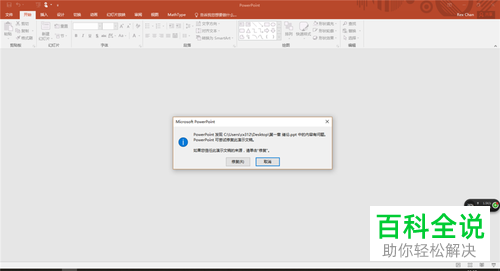
2. 在页面左上方点击“文件”菜单,在打开的菜单中,选择“选项”;在弹出的【PowerPoint选项】窗口中,点击左侧的【信任中心】选项:
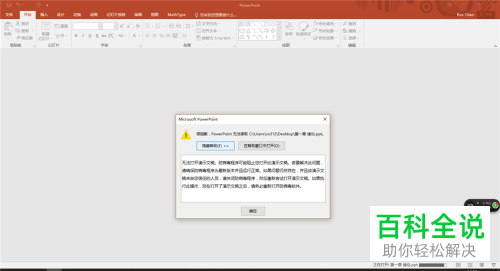
3. 在弹出的信任中心窗口中,点击左侧的【信任中心设置】选项,然后点击下方的【添加新位置】,将原来文件所在位置的路径添加进来
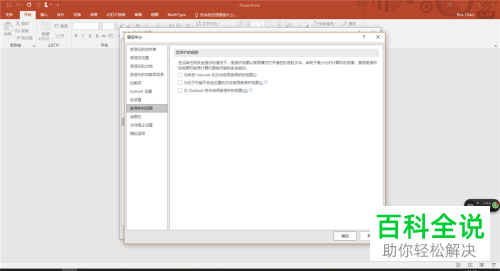
4. 接着在“信任中心”窗口中,点击左侧的【受信任位置】选项,然后在右侧点击“受保护的视图”,将类别修改为保护状态:
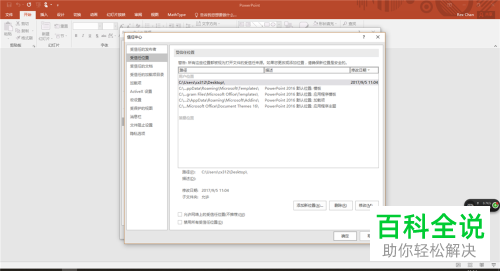
5. 接下来,找到文件,右键,在打开的菜单中,选择【属性】选项吗,在弹出的窗口中,“安全”或“安全性选项下,找到取消阻止或者解除锁定,最后点击底部的确定按钮即可解决。
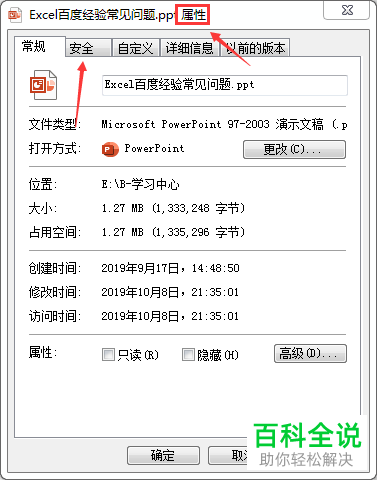
以上就是打开PPT时弹出尝试修复后无法读取的提示的具体解决方法。
赞 (0)

